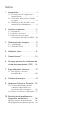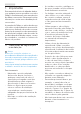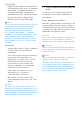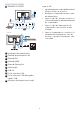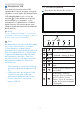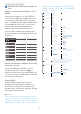User manual
Table Of Contents
8
2. Instalar o monitor
Descrição do menu apresentado no
ecrã
O que é o menu apresentado no ecrã
(OSD)?
O menu de exibição no ecrã (OSD) é
uma funcionalidade incluída em todos
os monitores LCD da Philips. Permite
que o utilizador final regule diretamente
o desempenho do ecrã ou selecione
funções do monitor diretamente
através da janela de instruções no
ecrã. É apresentado um interface de
monitor amigo do utilizador idêntico ao
seguinte:
Instruções básicas e simples acerca das
teclas de controlo
No menu OSD apresentado acima,
pode pressionar os botões no
painel frontal do monitor para deslocar
o cursor e pressionar OK para confirmar
a escolha ou alteração.
O menu OSD
Segue abaixo uma visão geral da
estrutura do Menu Apresentado no
Ecrã. Estas informações poderão ser
usadas como referência quando desejar
fazer diferentes ajustes.
Nota
Este monitor tem um design ecológico
com modo “DPS”. Por predenição este
modo está “Ativado”. Este modo diminui
ligeiramente o brilho do ecrã. Para obter
o brilho ideal, aceda ao menu OSD para
denir o modo “DPS” para “Desativado”.
Main menu Sub menu
Picture
Input
OSD Settings
Setup
Language
Color
Audio
Picture Format
Brightness
Contrast
Adaptive Sync
Horizontal
Vertical
Transparency
OSD Time Out
Reset
Information
Color Temperature
sRGB
DVI
DisplayPort
SmartResponse
SmartContrast
English, Deutsch, Español, Ελληνική, Français, Italiano,
Maryar, Nederlands, Português, Português do Brasil,
Polski , Русский, Svenska, Suomi, Türkçe, Čeština,
Українська, 简体中文, 繁體中文,日本語,한국어
Gamma
Over Scan
DPS
(available for selective models)
Pixel Orbiting
HDMI 1.4
Mute
Wide Screen, 4:3
0~100
0~100
0~100
0~100
5s, 10s, 20s, 30s, 60s
Yes, No
Native, 5000K, 6500K, 7500K,
8200K, 9300K, 11500K
Red: 0~100
Green: 0~100
Blue: 0~100
1.8, 2.0, 2.2, 2.4, 2.6
0~100
Volume
Sharpness
0~100
LowBlue Mode
On
1, 2, 3, 4
PowerSensor
On
LightSensor
On
0, 1, 2, 3, 4